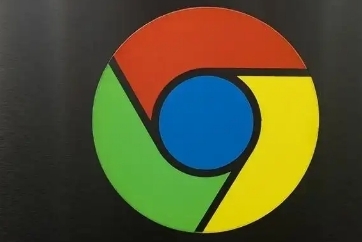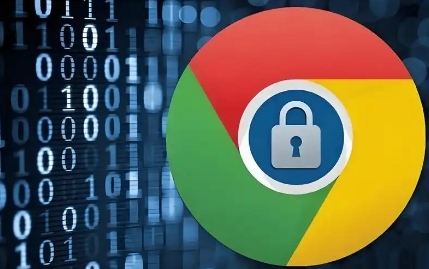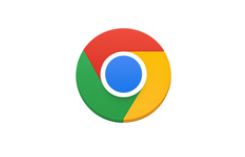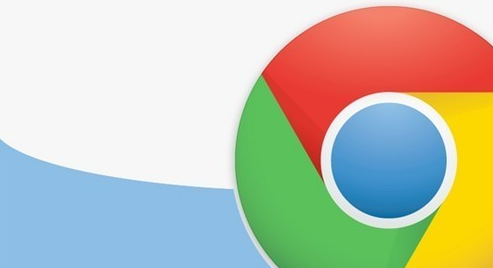在使用Google Chrome浏览器时,许多用户可能会遇到频繁的网站通知请求。这些通知虽然有时能提供有用的信息,但更多时候却会打扰用户的正常工作或休息。本文将详细介绍如何在Chrome中关闭这些推送通知,确保您能够拥有一个更加安静和专注的网络环境。

一、全部阻止网站通知
1.访问设置页面:打开Chrome浏览器,点击右上角的三点菜单图标,然后选择“设置”。
2.进入站点设置:在设置页面向下滚动找到并点击“隐私与安全性”,接着选择“站点设置”。
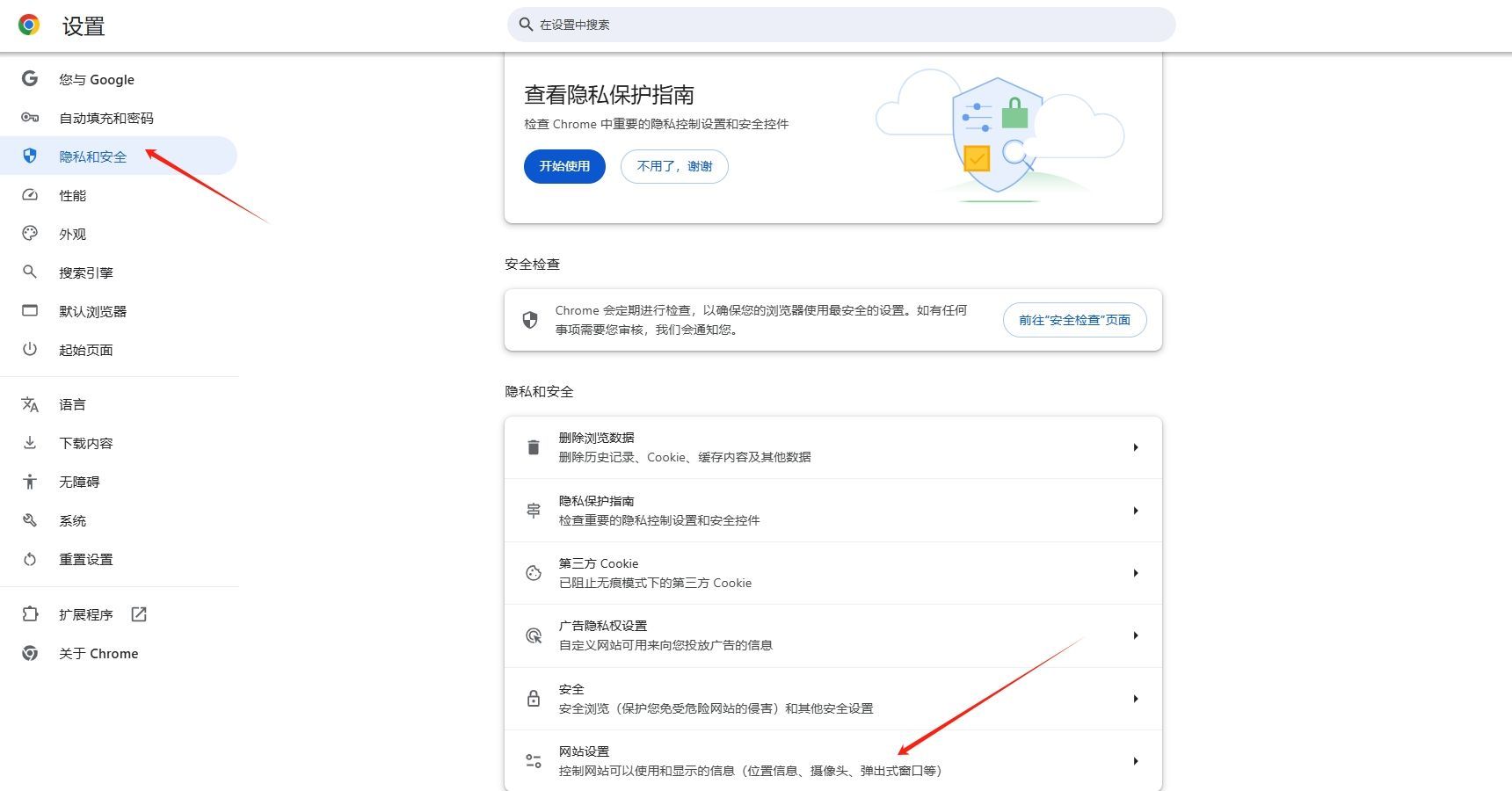
3.管理通知权限:在“权限”部分,点击“通知”。
4.禁用所有通知:在通知页面顶部,关闭“网站可以要求向你发送通知”的开关。
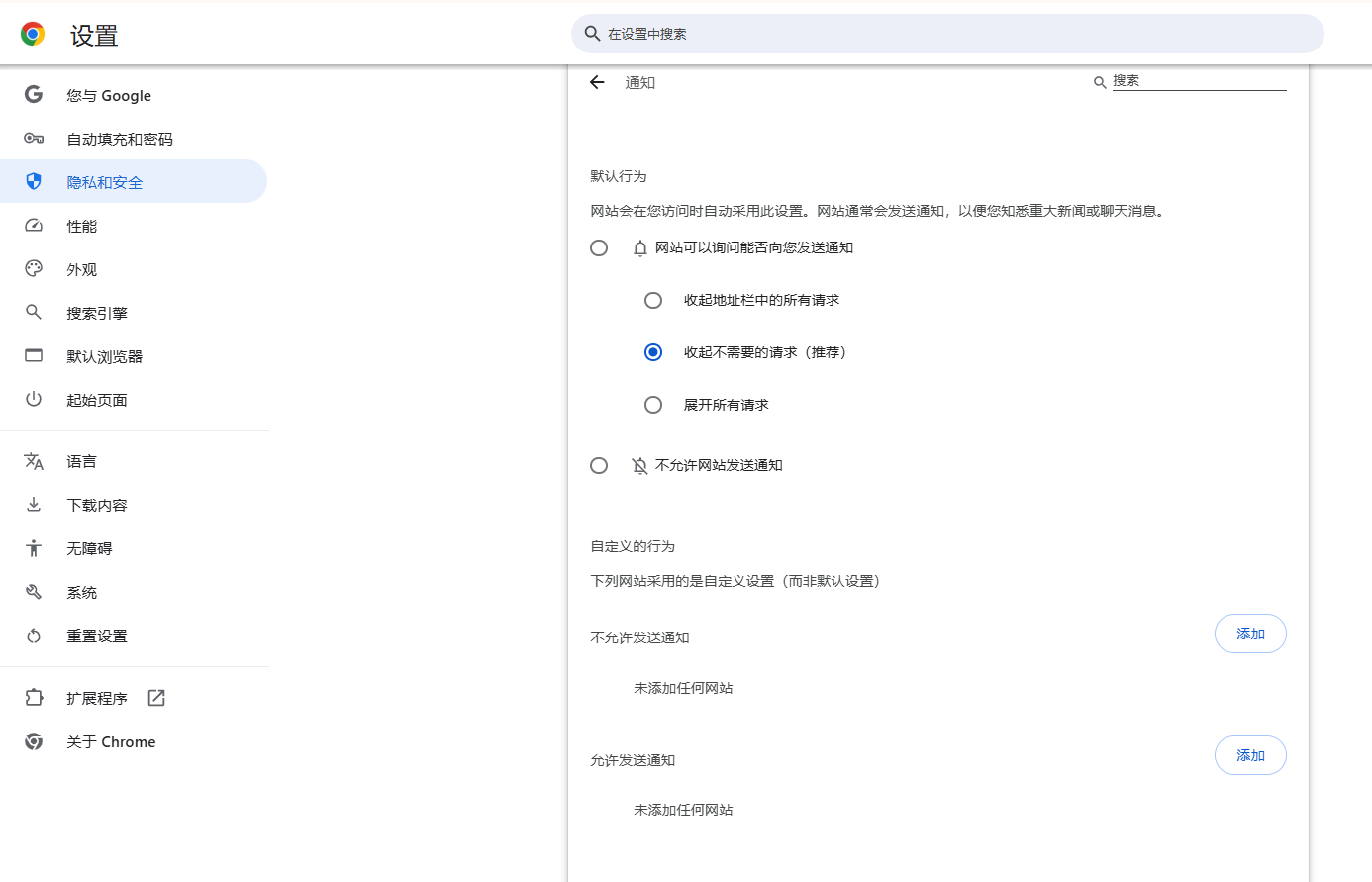
5.使用更安静的消息:如果希望进一步减少干扰,可以切换“使用更安静的消息”选项,这将使通知在仅在Chrome中执行任务时不会出现。
二、逐一阻止特定网站的通知
1.访问通知设置:同样,在Chrome设置页面中,依次点击“隐私与安全性”-“站点设置”-“通知”。
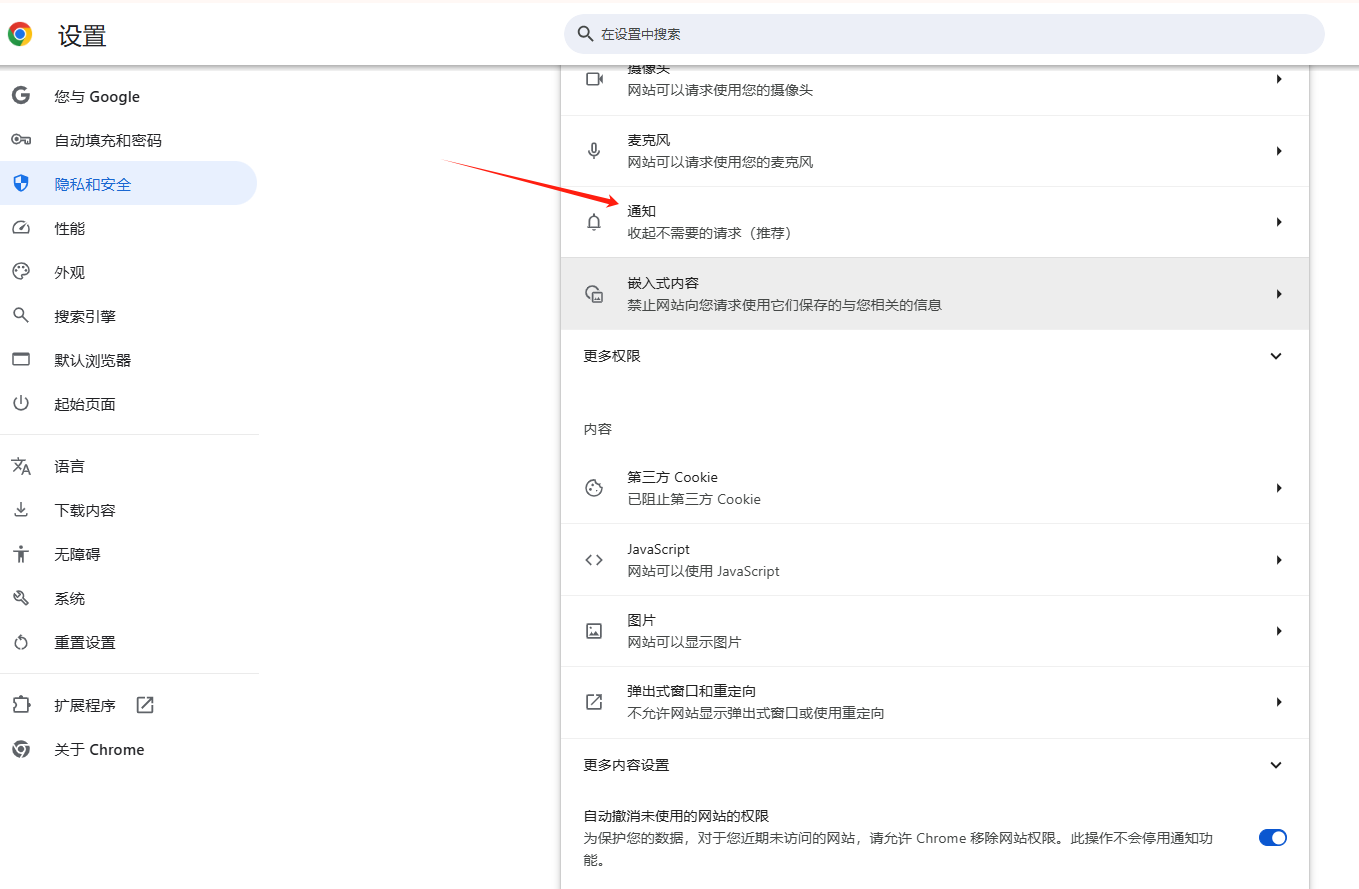
2.选择特定网站:在通知页面中,向下滚动可以看到已经允许或阻止通知的网站列表。点击某个网站右侧的三点菜单图标。
3.编辑通知权限:选择“阻止”以禁止该网站的所有通知,或者选择“允许”以继续接收通知。
4.手动添加网址:如果需要手动输入某个网站的URL进行管理,可以在“阻止”或“允许”列表下方点击“添加”按钮,输入网址后保存。
总的来说,通过上述步骤,您可以轻松管理和控制Chrome浏览器中的推送通知,确保您的浏览体验更加舒适和高效。如果您有其他关于Chrome使用的问题或需求,欢迎随时咨询!